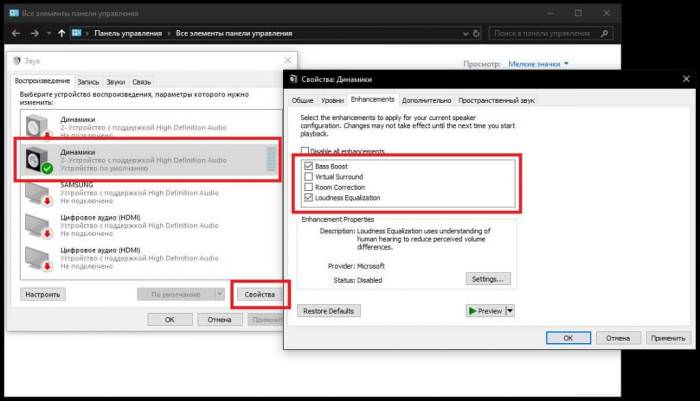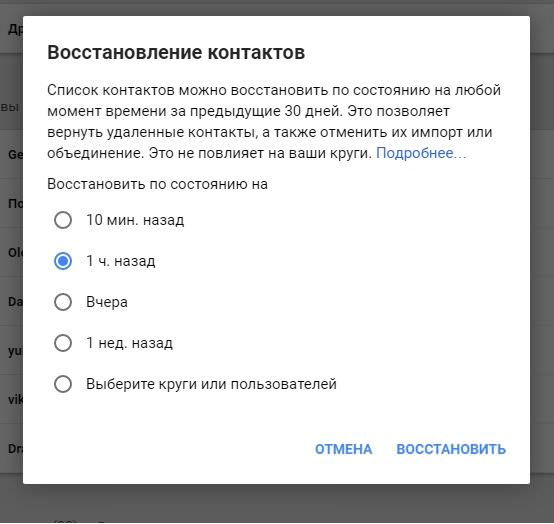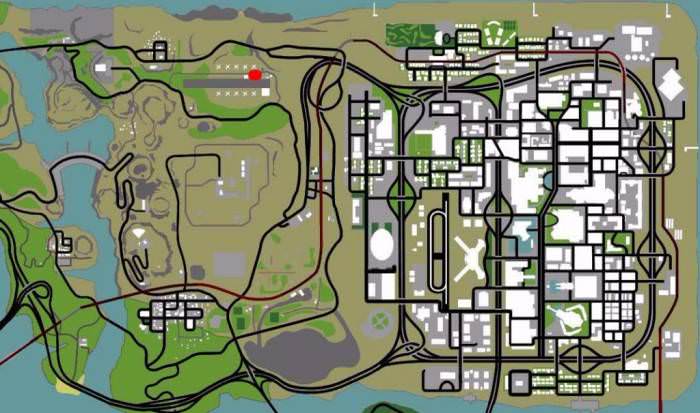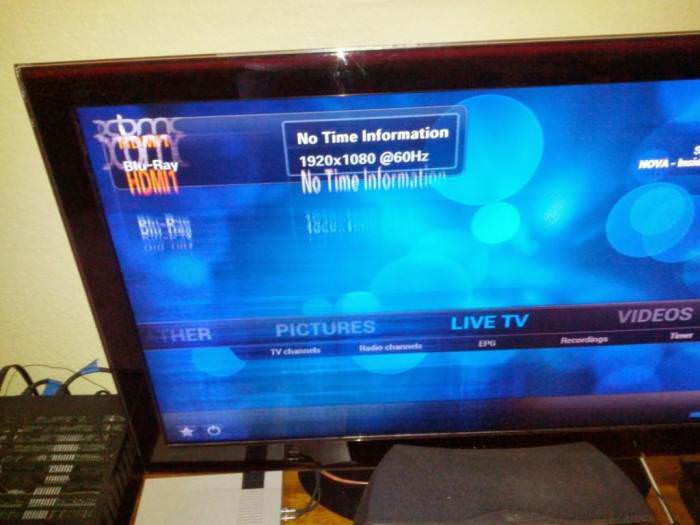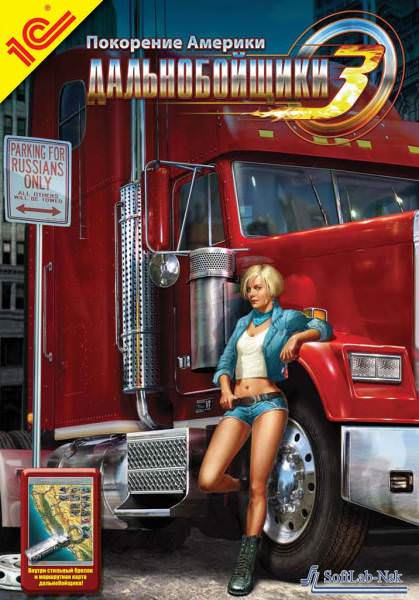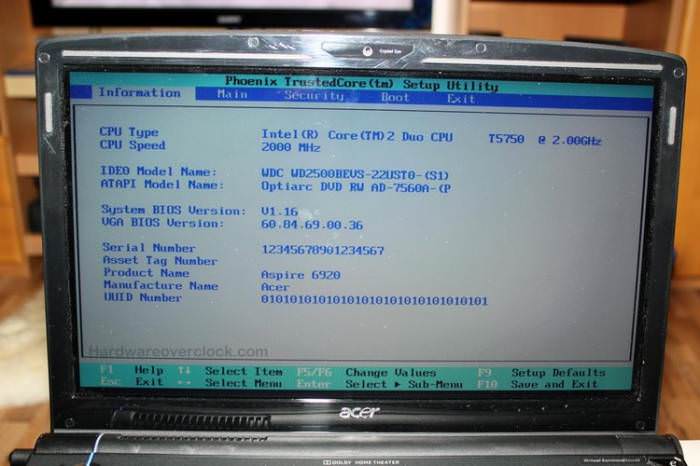Все більше і більше користувачів, які раніше використовували на своїх комп’ютерах сьому і восьму версію Windows, приймають рішення виконати апгрейд до десятої модифікації, однак оновити до «Віндовс 10» існуючу систему не виходить. Досить часто вони стикаються з дуже неприємною ситуацією, коли процес або не стартує взагалі, або на певній стадії виконання (наприклад, по досягненні 25%) видається помилка з повідомленням про те, що запуск Windows 10 на даному комп’ютері неможливий.
В якості додаткового опису повідомляється, що не вдається оновити розділ, зарезервований системою. Що найсумніше, ніякі повторні запуски інсталяції не допомагають. Давайте разом спробуємо позбутися від цієї помилки і подивимося, як вирішити таку неприємну проблему найпростішими методами. Відразу хочеться попередити всіх без винятку користувачів, що доведеться, що називається, закатати рукава, оскільки працювати потрібно буде з системними інструментами – розділом управління дисками і командним рядком, яку дуже багато недолюблюють. На жаль, іншого рішення немає.
Помилка «Не вдається оновити розділ, зарезервований системою»: в чому проблема?
Якщо хто не знає, при так званої чистої установки будь-якої з останніх ОС система самостійно резервує під власні потреби визначений обсяг дискового простору на випадок виникнення нештатних ситуацій. У «сімці» він становить близько 100 Мб, а в «вісімці» – 350 Мб. Як раз з цим розділом, і виникають проблеми. То установник не може отримати до нього доступ, то щось не в порядку з наявною ОС, достеменно невідомо. Але саме в цій ситуації інсталятор і повідомляє, що йому не вдається оновити розділ, зарезервований системою.
Дії з утилітою управління дисками
Сам розділ, що резервуються операційною системою, є прихованим і присвоєної йому для ідентифікації в «Провіднику» або в будь-якому іншому файловому менеджері літери не має. Тобто побачити його без використання спеціалізованих засобів, що дозволяють управляти дисковими розділами, неможливо. Таким чином, спочатку потрібно зробити його видимим. Сторонні програмні продукти можна не використовувати. Для виконання необхідних операцій можна обійтися і власними засобами Windows.
Спочатку відкрийте аплет керування дисками, прописавши в консолі «Виконати» поєднання diskmgmt.msc.
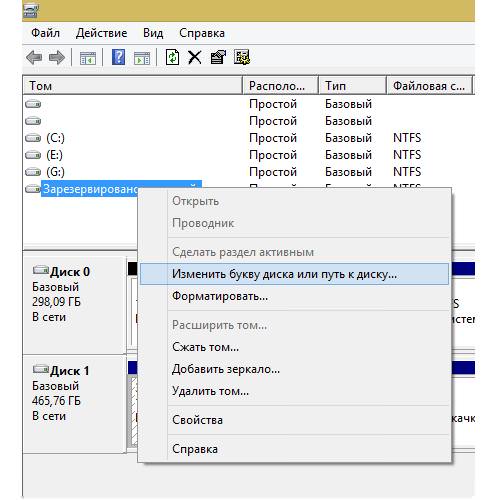
Тепер виділіть зарезервований розділ, а потім через меню ПКМ перейдіть до пункту зміни букви диска, після чого натисніть кнопку «Додати» і виберіть зі списку незайняту літеру (краще всього десь в кінці алфавіту, наприклад, “Y”), а потім збережіть встановлені опції.
Дії командної консолі
На наступному етапі необхідно запустити командну консоль (cmd) від імені адміністратора.
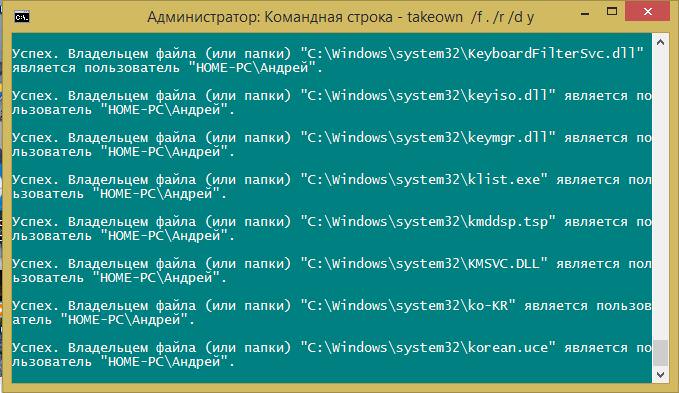
Спочатку необхідно задати команду на виконання takeown /f . /r /d y і дочекатися завершення системою обробки вашого запиту. Коли виконання всіх операцій буде повністю завершено, послідовно пропишіть ще три команди:
- icacls . /grant administrators:F /t;
- attrib -h -s -r bootmgr;
- chkdsk Y: /F /X /sdcleanup /L:5000, де Y – задана раніше буква розділу.

Знову ж таки, дочекайтеся закінчення обробки запитів, після чого просто закрийте командну консоль.
Завершальні дії з папкою завантаження і літерою розділу
Тепер перейдіть в «Провідник» (швидкий виклик – комбінація Win + Е), включіть в меню виду відображення прихованих об’єктів і перейдіть до з’явився розділ, який буде позначений літерою, присвоєної йому в аплеті управління дисками.
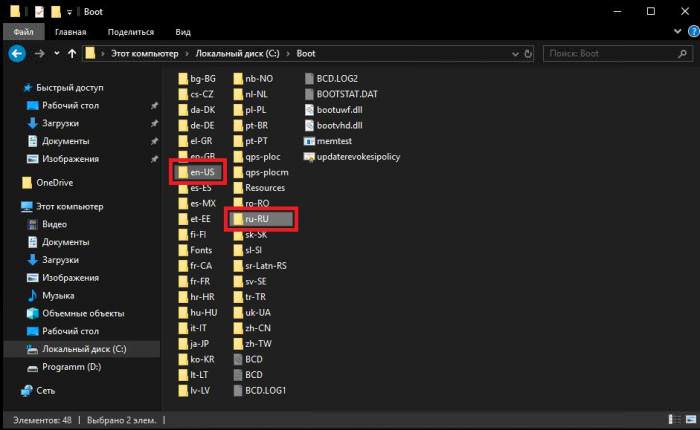
Тут є завантажувальний каталог Boot. З нього потрібно видалити абсолютно все, що є, залишивши тільки директорії en-US і ru-RU.
Примітка: для повного видалення краще всього застосовувати комбінацію Shift + Del, а не поміщати попередньо всі об’єкти в «Кошик».
Тепер використовуйте зручну для вас комбінацію клавіш для перезавантаження або виконайте рестарт стандартним методом з меню «Пуск». Після цього можете повторити апгрейд системи при старті зі знімного носія з дистрибутивом. По ідеї, Windows 10 встановиться в штатному режимі, а повідомлення про те, що не вдається оновити розділ, зарезервований системою, більше не з’явиться.
В якості завершального дії, коли нова ОС буде готова до використання, викличте панель керування дисками повторно і видаліть присвоєну резервному розділу літеру, використовуючи той же метод, що був описаний в самому початку (для видалення букви у вікні параметрів є спеціальна кнопка).
Додаткові рішення
На запропоновані в інтернеті рішення, що стосуються звільнення місця в системному розділі або відключення всіляких криптографічних системних служб, краще не звертати уваги, оскільки вони все одно ніякого дієвого ефекту не дадуть! Але от якщо проблема виникає при спробі установки апдейтів для самої «десятки», можете вимкнути антивірус, перейменувати каталог SoftwareDistribution, додавши до його назви old через точку, звільнити місце на диску «С» за рахунок очищення або видалення непотрібних програм і великих файлів, знизити рівень контролю користувальницьких облікових записів UAC і т. д.
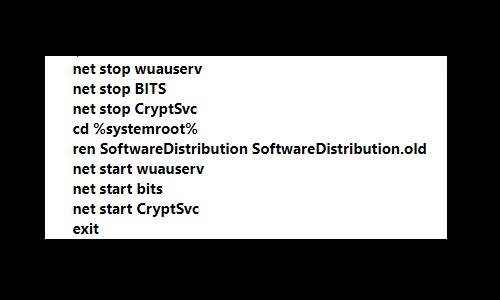
На крайній випадок можете виконати в командному рядку набір команд, представлений вище, після чого перезавантажити систему і встановити ручний пошук апдейтів з їх подальшою установкою.